iPhone, iPad 및 Mac에서 보낸 메시지를 편집하는 방법
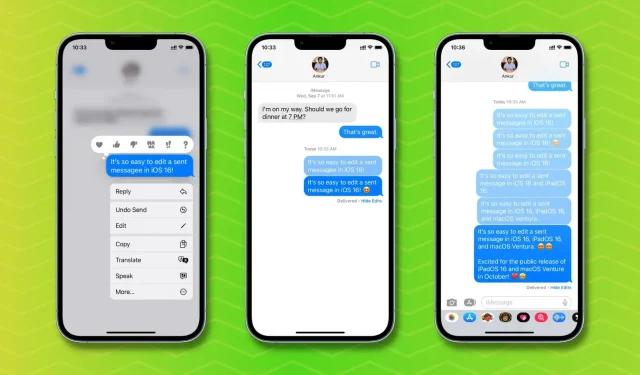
iOS 16, iPadOS 16 및 macOS Ventura에 내장된 메시지 앱을 사용하면 보낸 iMessage를 삭제하거나 오타를 수정하거나 수정하려는 경우 편집할 수도 있습니다. 필요한 것이 무엇인지, iPhone, iPad 및 Mac에서 보낸 메시지를 편집하는 방법을 살펴보겠습니다.
요구 사항
이미 보낸 메시지를 편집하려면 귀하(발신자)와 수신자가 기기를 업데이트해야 합니다.
- iPhone을 iOS 16으로 업데이트해야 합니다(설정 앱 > 일반 > 소프트웨어 업데이트).
- iPad는 iPadOS 16(현재 베타 버전)으로 업데이트해야 합니다.
- Mac을 macOS Ventura(현재 베타 버전)로 업데이트해야 합니다.
메시지 편집 방법
아이폰과 아이패드에서
iOS 16의 iPhone에서 메시지를 편집하려면 다음 단계를 따르십시오.
- 메시지 앱을 열고 관련 대화로 이동합니다.
- 수정하려는 메시지를 길게 누릅니다.
- 수정을 탭합니다.
- 변경하고 파란색 확인 표시를 클릭합니다.
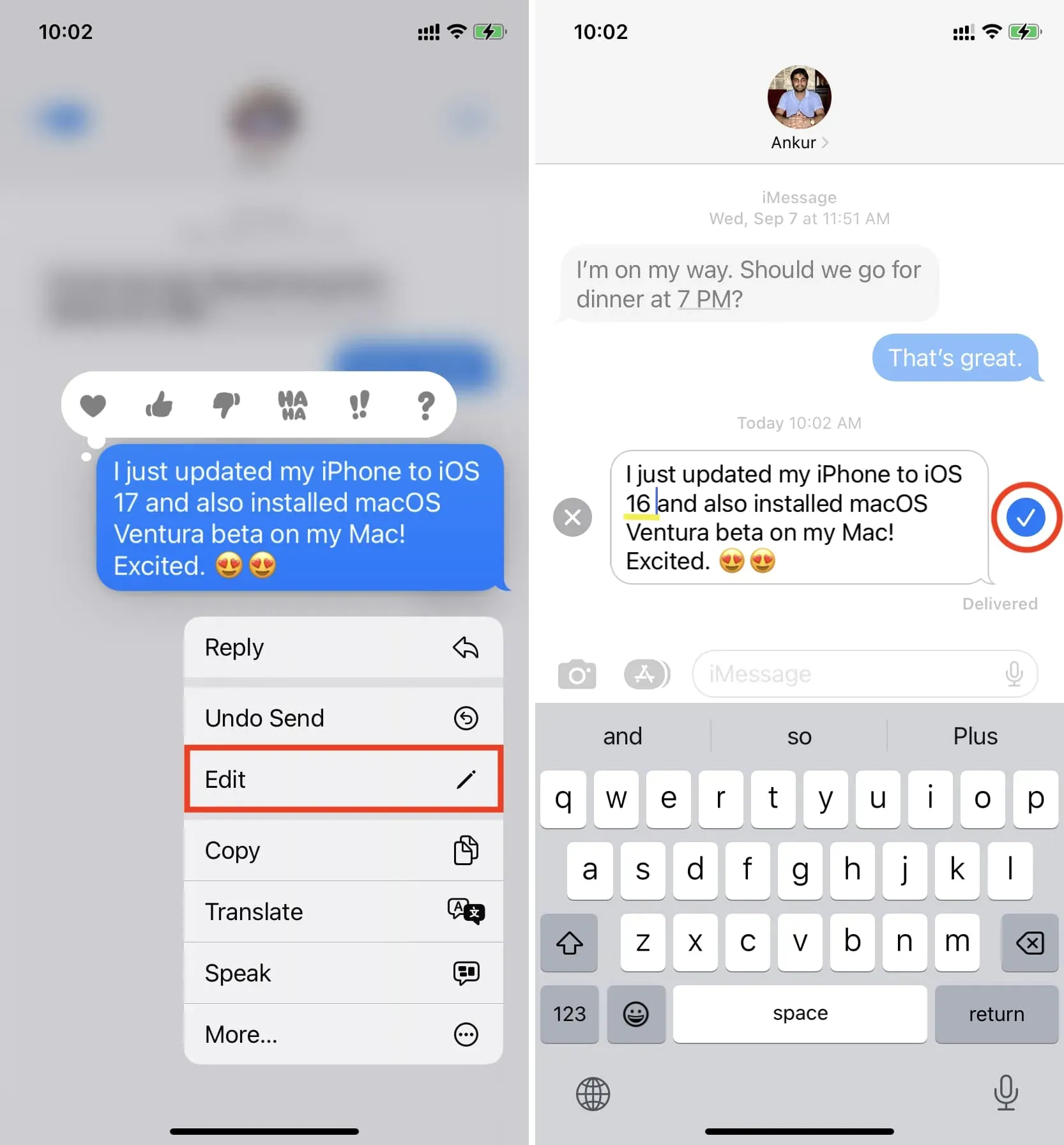
이미 보낸 메시지를 성공적으로 편집했습니다. 이 수정 사항은 수신자의 기기에 반영됩니다. 그러나 언급한 바와 같이 수정됨을 클릭하면 게시물의 변경 로그를 볼 수 있습니다.
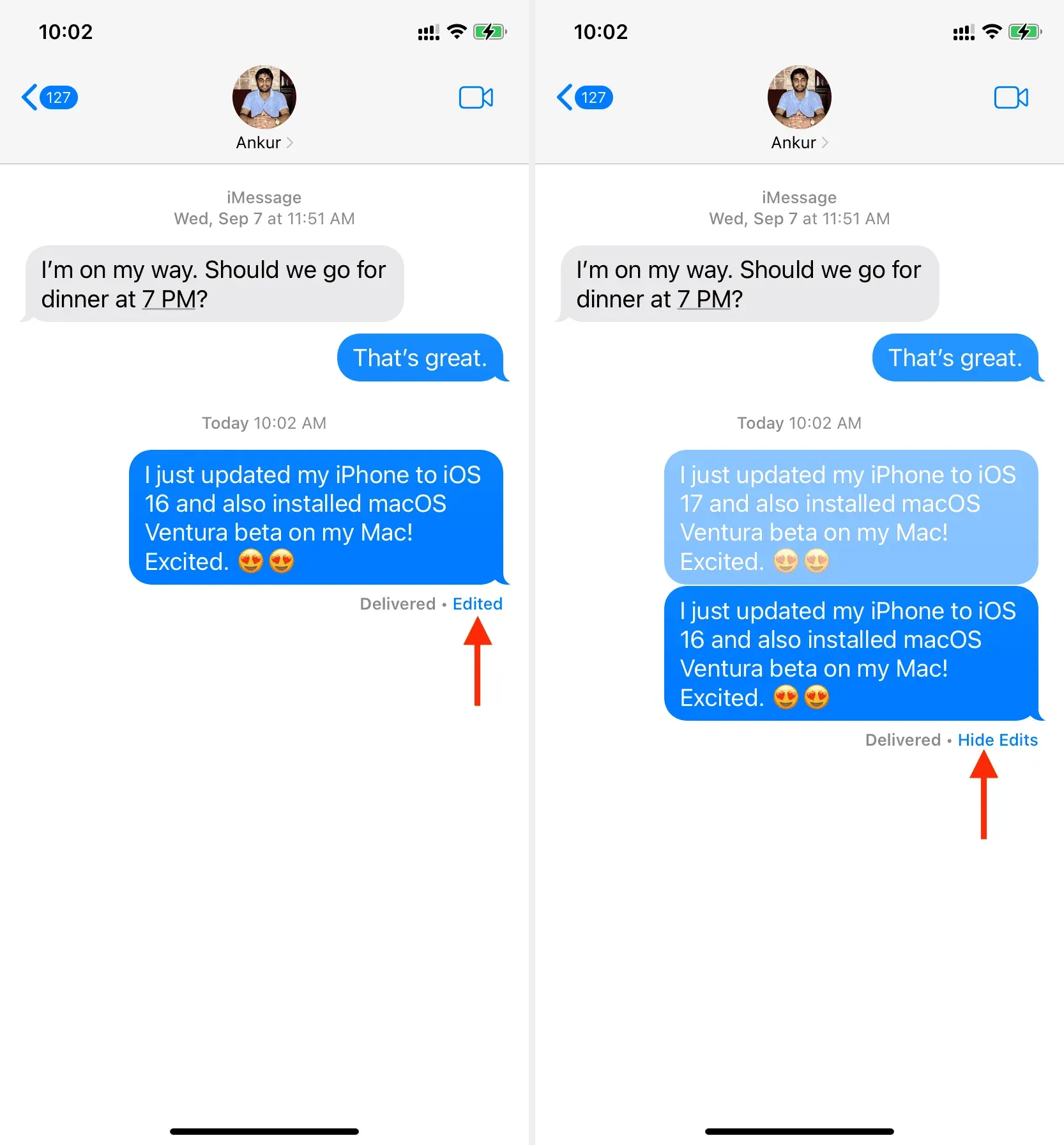
맥에서
Mac에서 보낸 iMessage를 편집하는 방법은 다음과 같습니다.
- 메시지 앱을 실행하고 관련 대화를 엽니다.
- 편집하려는 보낸 메시지를 Control-클릭하거나 마우스 오른쪽 버튼으로 클릭합니다.
- 편집을 선택합니다.
- 변경하고 파란색 확인 표시 버튼을 누르거나 Return/Enter 키를 누릅니다.
애플워치에서
Apple Watch를 watchOS 9로 업데이트한 후에도 손목에서 보낸 메시지를 편집할 수 없습니다. 내 watchOS 9 Apple Watch에서 최근에 보낸 메시지를 탭하면 일반적인 반응, 보내기 및 답장 옵션이 나타납니다. 하지만 수정 버튼이 없습니다.
그러나 해결 방법이 있습니다.
Apple Watch에서 편집하려는 메시지를 보냈다고 가정해 보겠습니다. 시계에서는 이 작업을 수행할 수 없지만 iPhone에서 해당 대화로 이동하여 거기에서 메시지를 편집할 수 있습니다.
마지막으로 Apple Watch 메시지 앱에서는 메시지를 편집할 수 없지만 변경 내역은 표시됩니다. “편집됨”을 클릭하고 변경 사항을 볼 수 있습니다.
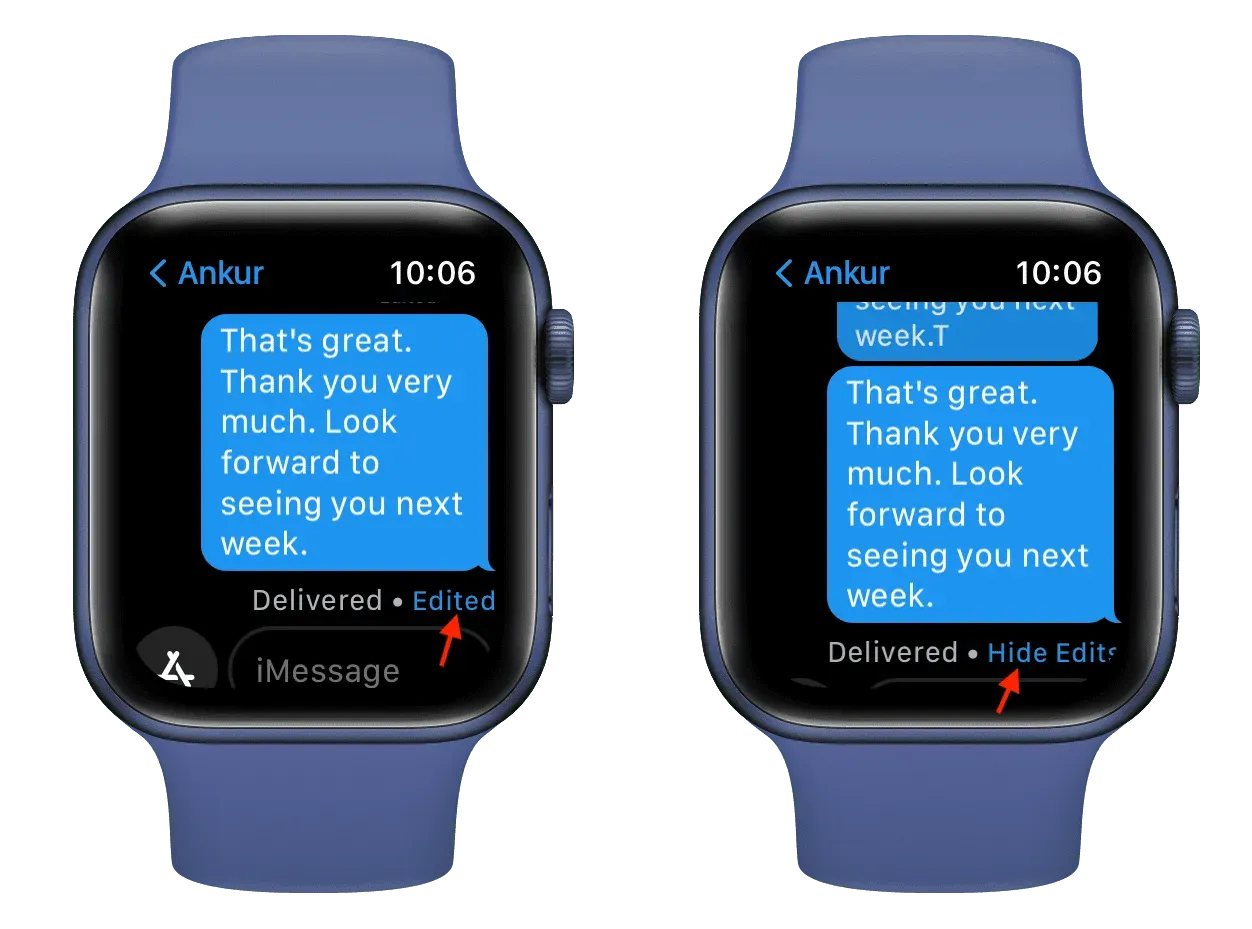
게시물을 수정하는 데 얼마나 많은 시간이 필요합니까?
보낸 메시지를 보낸 후 15분 이내에 편집할 수 있습니다.
게시물 수정은 몇 번까지 가능한가요?
보낸 메시지는 물론 15분 창 내에서 최대 5번까지 편집할 수 있습니다.
수신자가 편집된 메시지를 볼 수 있습니까?
예. 메시지를 수정하면 해당 메시지 아래에 작은 파란색 “편집됨” 레이블이 나와 수신자에게 표시됩니다. 받는 사람은 편집됨을 클릭하여 이 메시지에 대한 변경 기록을 볼 수 있습니다.
받는 사람이 편집 기록을 보는 것을 원하지 않으면 어떻게 합니까?
수신자가 편집된 메시지의 이전 버전을 보지 못하게 하려면 메시지를 편집하는 대신 보내기를 취소하는 것이 유일한 옵션입니다. 그러나 보낸 메시지를 편집할 수 있는 시간은 15분, 보낸 메시지를 취소할 수 있는 시간은 2분입니다.
보낸 SMS를 수정할 수 있습니까?
아니요. SMS(녹색 풍선)는 이동통신사에서 전송 및 처리하며 수정할 수 없습니다. Wi-Fi 또는 셀룰러 데이터를 통해 전송되고 Apple에서 관리하는 iMessage(파란색 풍선)만 편집할 수 있습니다.
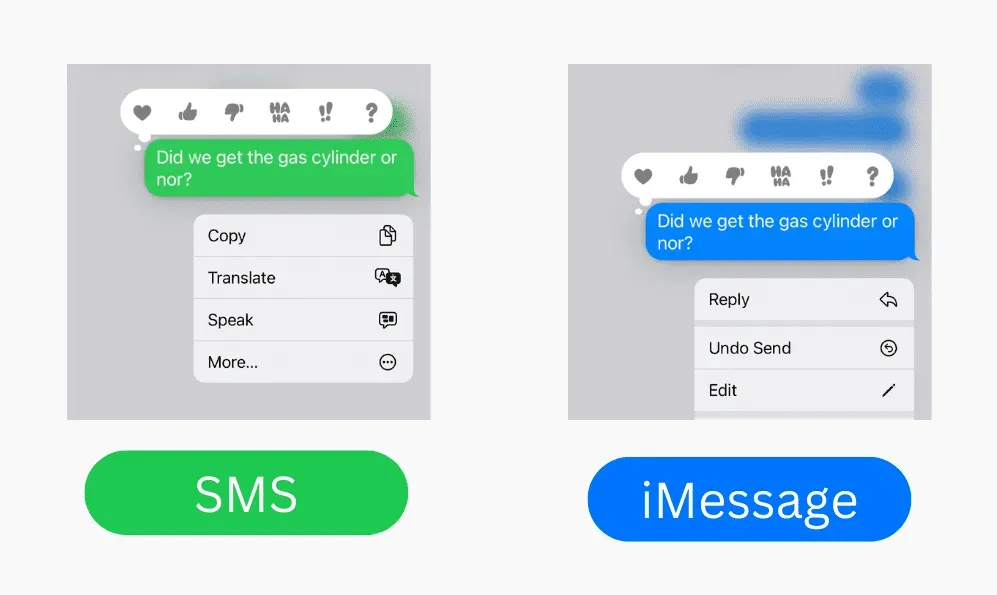
iPhone, iPad 또는 Mac의 메시지 앱에 편집 옵션이 표시되지 않습니까?
보낸 메시지를 편집하는 옵션이 표시되지 않으면 다음 단계를 따르십시오.
1) 마감일을 잊지 마세요. 15분이 지나면 보낸 메시지를 수정할 수 없습니다. 언제 메시지를 보냈는지 확인하려면 메시지에 손가락을 대고 왼쪽으로 스와이프하여 타임스탬프를 확인하세요.
2) 기기가 iOS 16, iPadOS 16 또는 macOS Ventura로 업데이트되었는지 확인합니다.
3) 몇 초 기다리기: 다시 테스트한 결과 메시지를 보낸 후 편집 및 보내기 취소 옵션을 보려면 몇 초 정도 기다려야 할 수도 있음을 발견했습니다.
4) 메시지 앱을 강제 종료합니다. 메시지를 탭한 후에도 여전히 편집 옵션이 표시되지 않으면 계속해서 메시지 앱을 강제 종료하십시오. 그런 다음 다시 열고 보낸 메시지를 클릭하십시오. 이제 편집할 수 있는 옵션이 표시됩니다.
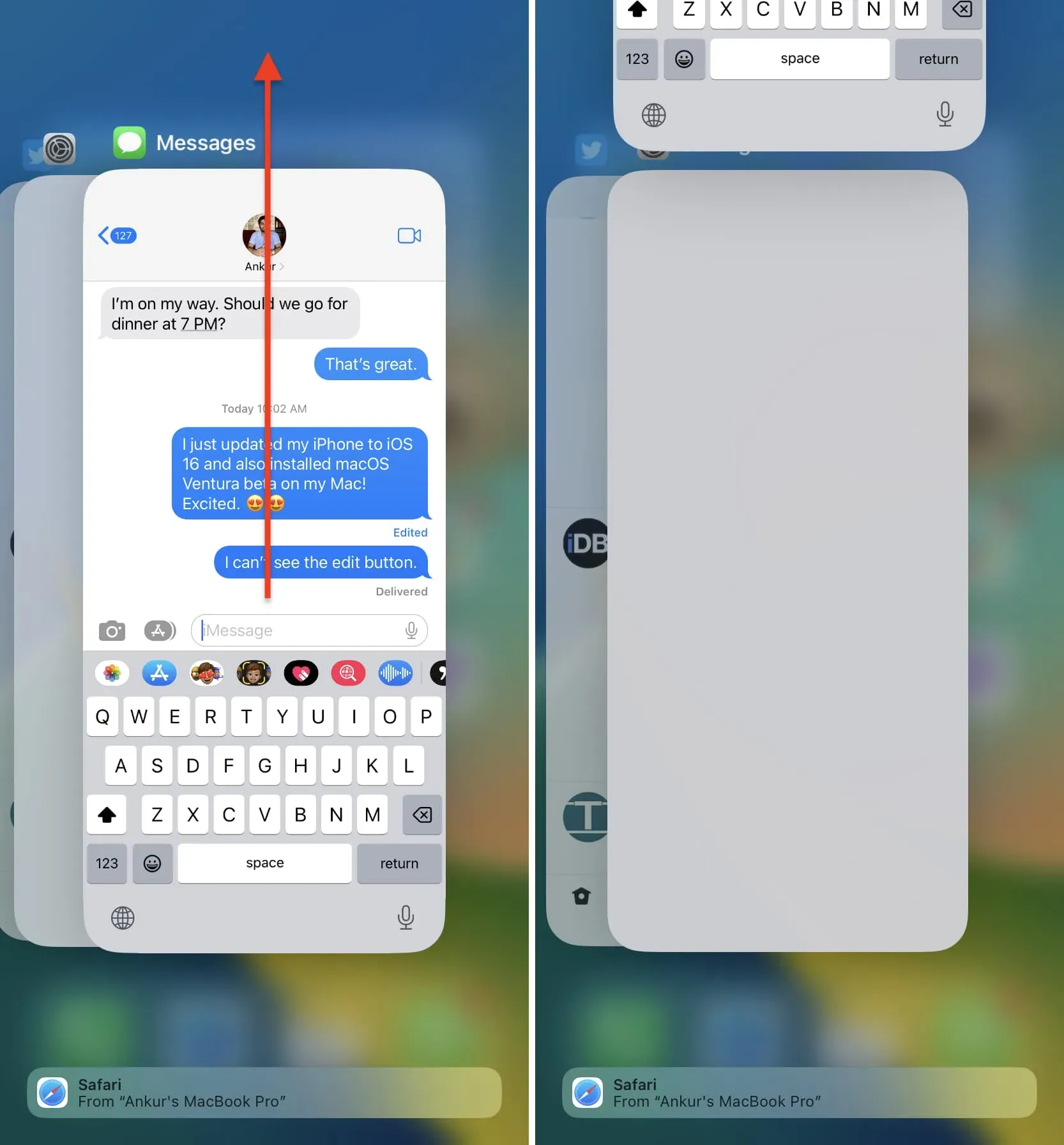
iOS 15, iPadOS 15 또는 macOS Monterey에서 누군가에게 보낸 메시지를 편집하면 어떻게 됩니까?
수신자의 기기가 필요한 iOS, iPadOS 또는 macOS 버전으로 최신 상태가 아닌 경우 사용자 쪽에서 메시지를 편집할 때마다 수신자는 새 메시지를 받게 됩니다. 이 새 게시물에는 “편집된 게시물”이 “편집됨”으로 표시됩니다. 다음과 같습니다.
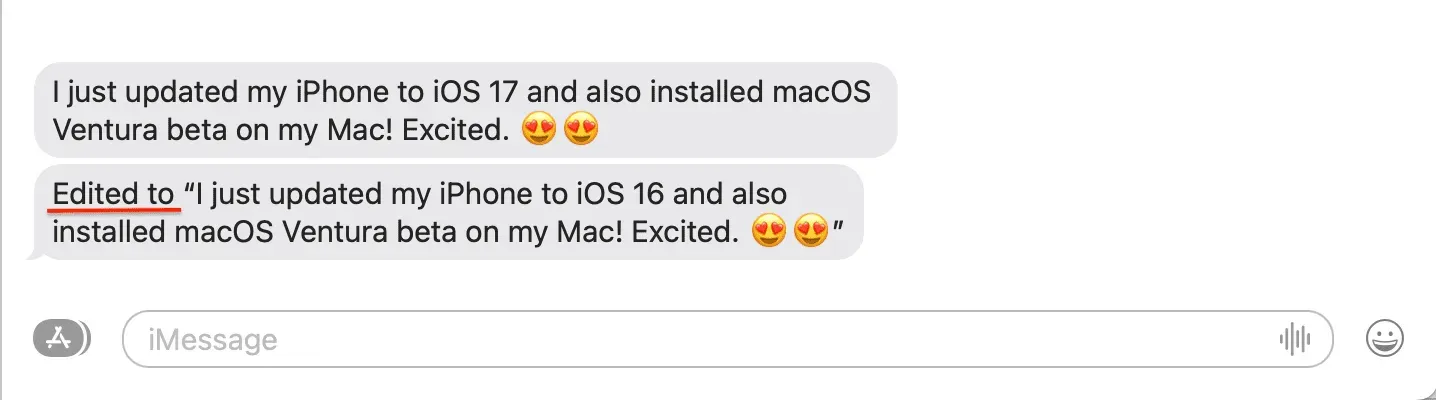
이 새로운 기능에 대해 어떻게 생각하십니까?



답글 남기기